Kuinka ottaa automaattiset sovelluspäivitykset käyttöön iPhonessa ja iPadissa
Mitä tietää
- Avata asetukset, napauta Sovelluskauppa. Alla Automaattiset lataukset, kytke päälle vieressä olevat vaihtokytkimet Sovellukset ja Sovelluspäivitykset.
- Määritä Face ID tai Touch ID sovellusten lataamista varten: asetukset > Kasvotunnus ja pääsykoodi (tai Kosketustunnus), anna salasanasi ja ota ominaisuus käyttöön.
- Jos iPhone tai iPad muodostaa yhteyden dataverkkoon, voit myös ladata automaattisia päivityksiä mobiilidatan avulla.
Tässä artikkelissa kerrotaan, kuinka automaattiset päivitykset otetaan käyttöön iPhonessa ja iPadissa, jotta laitteesi voivat korjata sovelluksia asenna sovellusten ja pelien uusimmat versiot automaattisesti ja synkronoi uudet ostokset kaikkien laitteidesi välillä yhdestä paikasta ladata. Nämä ohjeet koskevat iPadOS 14-, PadOS 13- ja iOS 14 - iOS 9 -käyttöjärjestelmiä.
Kuinka ottaa automaattinen sovelluspäivitysominaisuus käyttöön
Automaattinen sovelluspäivitysominaisuus eliminoi tarpeen ladata kymmeniä päivityksiä jokaiselle laitteellesi.
Kun automaattinen sovellusten päivitysominaisuus on otettu käyttöön,
-
Avaa asetukset sovellus.
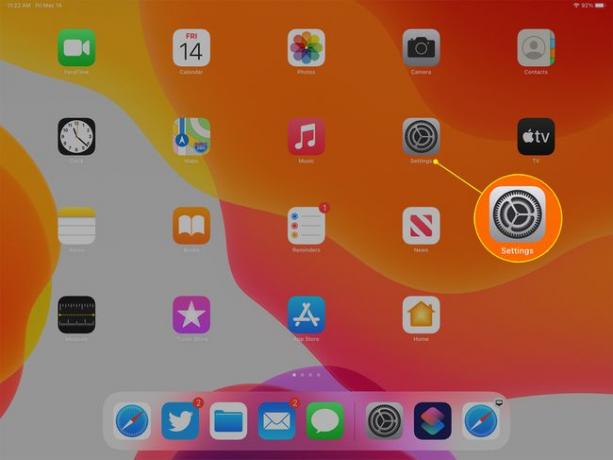
-
Napauta Sovelluskauppa Asetukset-sivupalkissa iPadOS 13 ja iOS 13 tai uudempi, tai valitse iTunes ja App Store sidebariniOS 12 - iOS 9 -versioissa.
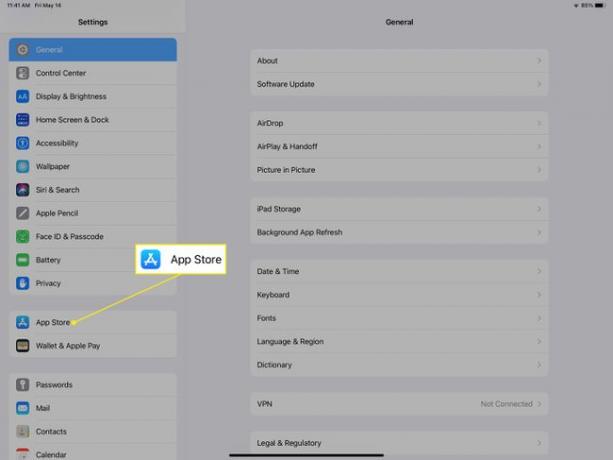
-
Vuonna Automaattiset lataukset -osiossa, kytke päälle vieressä oleva vaihtokytkin Sovelluspäivitykset iniPadOS 13 tai iOS 13 tai uudempi tai sen vieressä Päivitykset sisääniOS 12 - iOS 9.
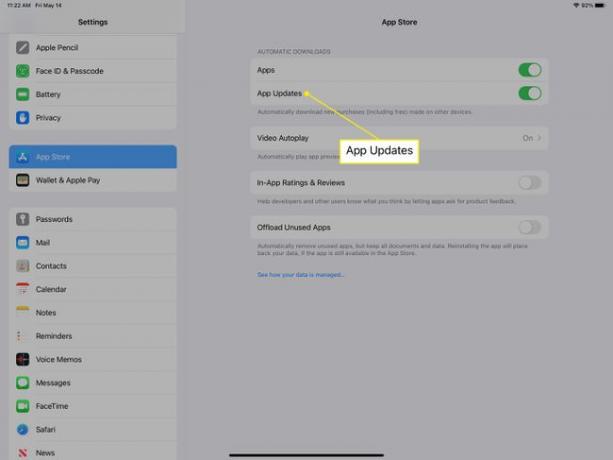
Kun sovelluspäivitykset ovat käytössä, päivitykset tapahtuvat automaattisesti kulissien takana. Sinun ei enää tarvitse päivittää jokaista sovellusta jokaisessa laitteessa manuaalisesti.
Jos iPhone tai iPad muodostaa yhteyden dataverkkoon, voit ladata automaattiset päivitykset mobiilidatan avulla. Jotkut sovellukset, erityisesti pelit, voivat käyttää suuren osan kuukausittaisesta datamäärästäsi. Jopa rajoittamattomalla tilauksella mobiililataukset voivat hidastaa laitettasi muiden palveluiden suhteen. Käytä varoen.
Automaattiset lataukset -osio
Automaattiset lataukset -osiossa on myös On/Off-liukusäädin sovelluksille. Se toimii eri tavalla kuin App Updates -ominaisuus. Kun käynnistät Sovellukset, uuden sovelluksen lataaminen mille tahansa laitteellesi lataa sen automaattisesti muihin samaa käyttäviin laitteisiin Apple ID ja ota ominaisuus käyttöön. Se ei tarkista kyseisten sovellusten päivityksiä.
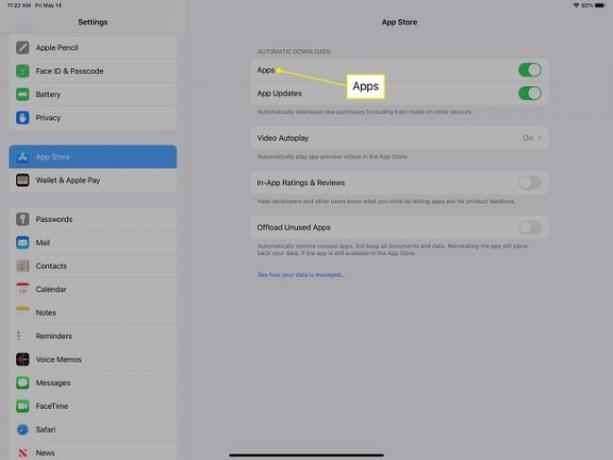
IOS 12 - iOS 9 -versioissa Automaattiset lataukset -osiossa on myös päälle/pois-liukusäätimet musiikille ja kirjoille ja äänikirjoille. Kun otat ne käyttöön, uusi musiikki- tai kirjalataus synkronoidaan laitteidesi välillä. iPad 13:ssa ja iOS 13:ssa ja uudemmissa nämä kaksi asetusta siirrettiin Musiikki- ja Kirjat-asetuksiin.
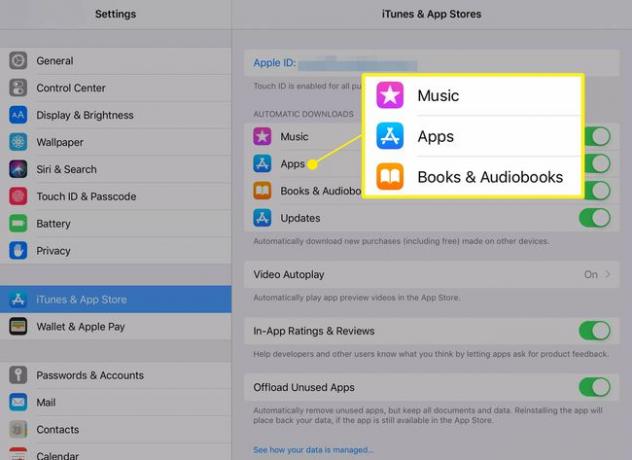
Musiikin ja kirjojen automaattinen synkronointi laitteidesi välillä ei ehkä ole paras valinta, jos pariskunta tai perhe jakaa saman Apple ID: n, varsinkin jos sinulla on erilainen maku kirjoista ja musiikista. Musiikin synkronointi kaikkiin laitteisiin voi nopeasti täyttää tallennustilan.
Jos olet kuitenkin ainoa, joka käyttää tätä Apple ID: tä tai jos sinulla on vapaata tallennustilaa, nämä asetukset voivat säästää aikaa jokaisen uuden ostoksen lataamisessa kuhunkin laitteeseen.
Face ID: n tai Touch ID: n ottaminen käyttöön latauksia varten
Toinen aikaa säästävä ominaisuus on kyky käytä Face ID: tä tai Kosketustunnus ladataksesi sovelluksia osoitteesta Sovelluskauppa.
Ota tämä asetus käyttöön avaamalla asetukset sovellus, valitse Kasvotunnus ja pääsykoodi (tai Kosketa ID ja pääsykoodi), anna salasanasi pyydettäessä ja napauta sitten iTunes ja App Store vaihtokytkin Päällä-asentoon.
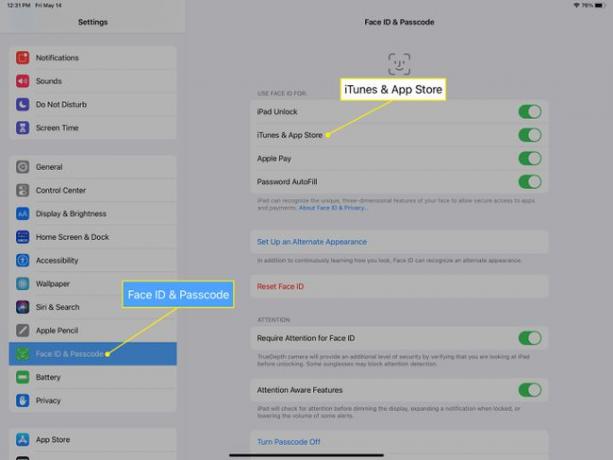
Käännä vieressä olevaa kytkintä iPadin lukituksen avaaminen (tai iPhonen lukituksen avaaminen) käyttääksesi Touch ID: tä tai Face ID: tä laitteen lukituksen avaamiseen.
